O que devo fazer se meu computador estiver lento? Resumo de soluções populares em toda a rede em 10 dias
Recentemente, os problemas de atraso e operação lenta do computador tornaram-se temas quentes nos principais fóruns de tecnologia e plataformas sociais. Muitos usuários relataram que o desempenho de seus computadores caiu significativamente após um período de uso, afetando seriamente a eficiência do trabalho e a experiência de entretenimento. Este artigo resumirá as soluções mais populares na Internet nos últimos 10 dias e usará dados estruturados para ajudá-lo a encontrar rapidamente o método de otimização mais adequado para você.
1. Estatísticas sobre causas comuns de atraso do computador (discussão acalorada nos últimos 10 dias)
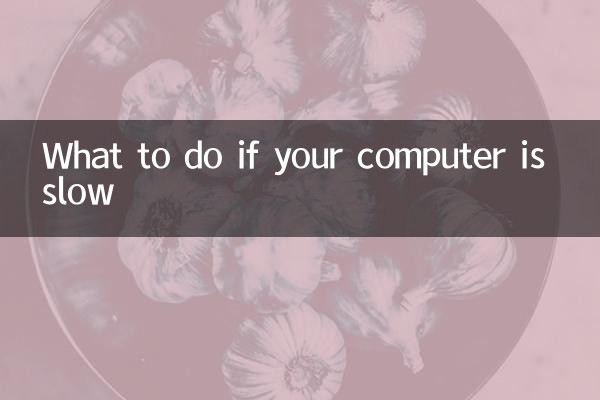
| Classificação de causa | Proporção | Sintomas típicos |
|---|---|---|
| Muitos programas em segundo plano | 32% | O uso de memória continua excedendo 80% |
| Espaço insuficiente no disco rígido | 25% | O espaço restante na unidade C é inferior a 10 GB |
| Acumulação de lixo do sistema | 18% | O tempo de inicialização excede 1 minuto |
| Envelhecimento do hardware | 15% | Equipamento utilizado há mais de 3 anos |
| Vírus/Malware | 10% | Janelas de publicidade aparecem sem motivo |
2. Classificação das soluções mais bem avaliadas
| método | Dificuldade de operação | Avaliação do efeito (1-5) | Cenários aplicáveis |
|---|---|---|---|
| Limpeza de disco (ferramentas do sistema) | ★☆☆☆☆ | 4.2 | Manutenção de rotina |
| Desabilitar itens de inicialização | ★★☆☆☆ | 4,5 | Inicialização lenta |
| Adicionar módulo de memória | ★★★★☆ | 4.8 | Multitarefa travada |
| Reinstale o sistema | ★★★☆☆ | 4.6 | problemas no nível do sistema |
| Substitua o disco rígido SSD | ★★★★☆ | 4.9 | Envelhecimento mecânico do disco rígido |
3. Guia de otimização passo a passo
Etapa um: diagnóstico rápido
Pressione Ctrl+Shift+Esc ao mesmo tempo para abrir o Gerenciador de Tarefas e observar o uso da CPU, memória e disco. Se algum indicador for continuamente superior a 80%, indica que existe um gargalo correspondente.
Etapa dois: otimização básica
1. Execute a ferramenta de limpeza de disco (Win+S procure por "limpeza de disco")
2. Desative programas de inicialização desnecessários na guia "Inicialização" do Gerenciador de Tarefas
3. Desinstale software que não tenha sido usado por mais de seis meses (Painel de Controle-Programas e Recursos)
Terceiro Passo: Processamento Avançado
1. Considere atualizar seu hardware:
- Se não houver memória suficiente, instale primeiro memória adicional.
- Se o sistema responder lentamente, é recomendável substituir o SSD.
2. Use DISM++ e outras ferramentas para limpar profundamente o sistema
3. Se necessário, faça backup dos dados e reinstale o sistema.
4. Soluções especiais de otimização para diferentes marcas de computadores
| Marca | Ferramentas exclusivas de otimização | Perguntas frequentes |
|---|---|---|
| Lenovo | Lenovo Vantagem | O gerenciamento de energia causa estrangulamento |
| Dell | SuporteAssist | Problemas de compatibilidade de driver |
| HP | Assistente de suporte HP | Acúmulo de poeira no sistema de refrigeração |
| Asus | Caixa de Arsenal | Troca de modo de desempenho de laptop de jogos |
5. Coisas a serem observadas
1. Certifique-se de fazer backup dos dados importantes antes da operação
2. A atualização de hardware requer confirmação de compatibilidade
3. Evite usar software “mestre de otimização” de fontes desconhecidas
4. A manutenção regular é mais eficaz do que reparos únicos
Através das análises e soluções estruturadas acima, a maioria dos problemas de lentidão do computador podem ser significativamente melhorados. Se o problema persistir, é recomendável entrar em contato com pessoal de manutenção profissional para diagnóstico adicional. Lembre-se de que é melhor prevenir do que remediar, e desenvolver bons hábitos de uso do computador pode manter seu sistema funcionando perfeitamente por muito tempo.

Verifique os detalhes
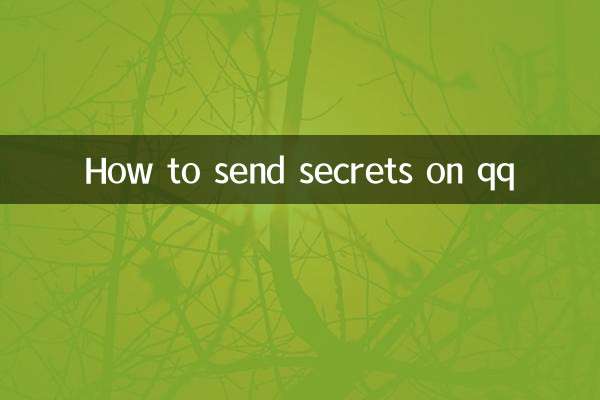
Verifique os detalhes